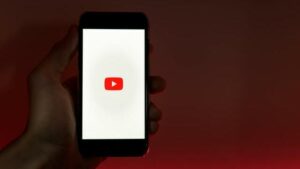YouTube — одна из самых популярных современных платформ, которая позволяет просматривать и загружать видео.
Здесь можно следить за любимыми блогерами, просматривать информативный контент, слушать аудиокниги и даже музыку с помощью дополнительного сервиса YouTube Music.
Чаще всего видео на платформу загружают через компьютер или ноутбук, однако делиться с подписчиками новым видеоматериалами можно и с телефона.
Как загружать видео на YouTube с телефона, читайте в инструкции на Фактах ICTV.
Как создать личный канал на YouTube?
Загружать видео на платформу могут только зарегистрированные пользователи. Поэтому сначала нужно создать канал:
- Загрузите мобильное приложение YouTube на смартфон (iOS, Android).
- Войдите в приложение и найдите в верхнем правом углу экрана фото профиля.
- Нажмите на значок профиля.
- Найдите и выберите кнопку Войти.
- Нажмите Добавить учетную запись.
Следя за подсказками на экране, придумайте себе имя профиля, добавьте фото и заполните всю необходимую информацию.
Когда все шаги будут пройдены, вы войдете на свой личный канал на YouTube.
Как загрузить видео на YouTube с телефона?
Добавлять видео на YouTube просто, но порядок действий на компьютере и мобильном устройстве немного отличается.
Чтобы загрузить видео на YouTube:
- войдите в мобильное приложение;
- в нижней части экрана вы увидите панель управления: Главная, YouTube Shorts, значок Добавить, Подписки и Библиотека;
- нажмите на значок Добавить (плюс в круге);

- на экране появятся действия, которые вы можете выполнить, вам нужно нажать Загрузить видео;

- предоставьте доступ к своим фото и видео;
- выберите в галерее необходимое видео, нажав на него;
- нажмите Далее;
- при желании вы можете добавить текст или наложить звук на видео, если не планируете ничего менять, нажимайте Далее;
- теперь вам нужно добавить информацию о видео: название, видимость, аудитория и т. д.
Когда все шаги будут пройдены, нажмите Скачать видео (внизу экрана).
Что стоит знать?
- За один день на YouTube можно загрузить только три видео.
- Если ваше видео квадратное или вертикальное, а его продолжительность не более 60 с, оно будет считаться роликом Short.
- Чтобы загрузить полноценное видео, оно должно быть длиннее 60 с и иметь горизонтальную форму.
Как загрузить на YouTube видео Short?
Записать Shorts можно просто в приложении YouTube или загрузить из галереи. Видео должно быть продолжительность до 60 с и состоять из одного или нескольких фрагментов.
Во время записи в верхней части экрана будет доступен индикатор, который позволяет следить за количеством и продолжительностью записанных фрагментов видео.
Если хотите загрузить уже готовое видео, пользуйте инструкцией выше.
Чтобы создать видео Short на YouTube:
- Войдите в мобильное приложение YouTube.
- Нажмите на значок плюса и выберите Создать Shorts.
- Максимальная продолжительность видео - 15 с. Если хотите снять большое видео, просто нажмите на 15 в верхнем правом углу экрана.
- Нажмите кнопку записи и удерживайте ее до окончания съемки.
- Чтобы удалить записанное видео, нажмите кнопку Отмена.
- Чтобы вернуться к съемке, коснитесь кнопки со стрелкой влево.
- После съемки видео нажмите Далее.
- Укажите название видео и выберите тип доступа.
- Чтобы опубликовать короткое видео, нажмите Загрузить.
Как сохранить видео на телефон в приложении YouTube?
Чтобы сохранить видео на свой телефон:
- зайдите в мобильное приложение YouTube;
- найдите видео, которое хотите скачать;
- рядом с каждым видео (в нижнем правом углу) есть три вертикальные точки ⋮
- нажмите на многоточие и выберите Загрузить видео.
- выберите качество загрузки и нажмите Загрузить.
Готово! Видео появится в приложении в разделе Загрузки. Вы сможете просматривать его, когда нет интернета или связи.
 Как выбрать хороший пауэрбанк: главные критерии
Как выбрать хороший пауэрбанк: главные критерии